Cómo copia de seguridad de iOS 9 para Mac
Incluso si usted es un usuario avanzado de dispositivos de Apple y tiene buena cantidad de experiencia en el uso, necesita respaldar sus iOS datos a su PC (Mac en este ejemplo). Se convierte en obligatorio para tu iDevice a la computadora para asegurar que sus datos y otros valores nunca se pierden en caso de que algo va mal con su dispositivo.
Dicho, si tienes un ordenador Mac y también ha actualizado su iDevice (iPhone 4S para esta demostración) a iOS 9, usted puede seguir las instrucciones paso a paso a continuación a su iOS 9 al ordenador Mac mediante iTunes y usando una herramienta de terceros.
- Parte 1. Copia de seguridad de iOS 9 para Mac usando iTunes
- Parte 2. Copia de seguridad de iOS 9 para Mac utilizando una herramienta de terceros
- Parte 3. Restaurar iOS 9 para Mac desde iTunes Backup
- Parte 4. Restaurar iOS 9 para Mac usando Wondershare MobileTrans para Mac
Parte 1. Copia de seguridad de iOS 9 para Mac usando iTunes
1. Asegúrese de que la última versión de iTunes está instalada en tu ordenador Mac. (OS X El Capitan en ordenador Mac se utiliza aquí).
2. Utilice el cable de datos original para conectar tu iPhone con iOS 9 al ordenador.
3. Si no inicia automáticamente, haga clic en el icono de iTunes desde el Dock para iniciar el programa manualmente.
4. Espere a que iTunes detecte el iPhone.
5. una vez detectado, desde la parte superior, haga clic en el icono del iPhone.
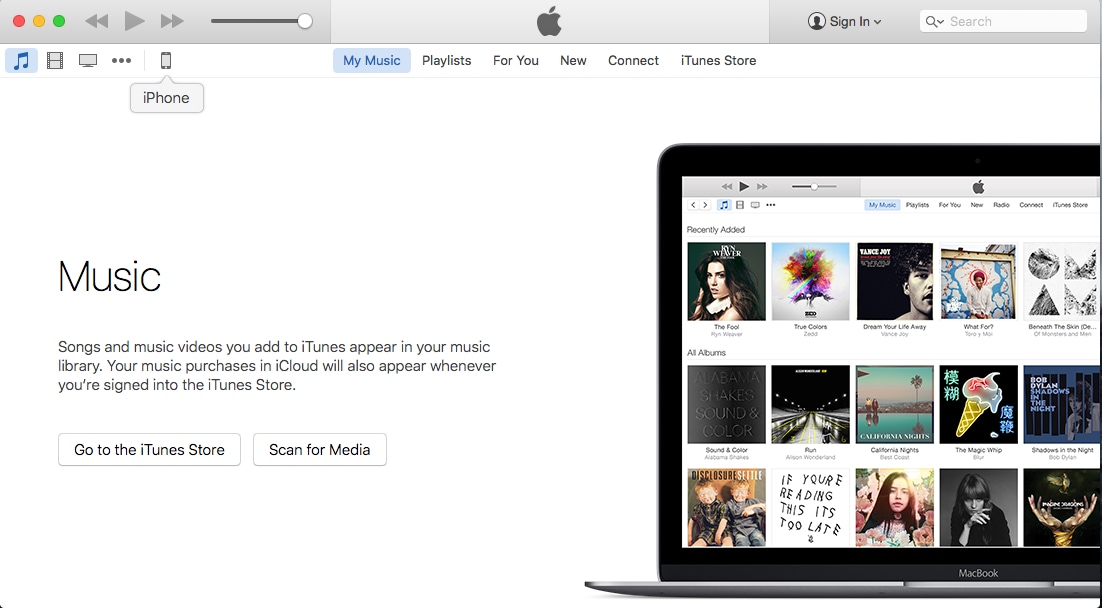
6. en la siguiente interfaz, asegúrese de que está seleccionada la opción de Resumen debajo de la sección de configuración de la parte superior del panel izquierdo.
7. de la categoría de copias de seguridad del panel derecho, pulse el botón Ahora copia de seguridad por debajo de la sección manualmente copia de seguridad y restauración .
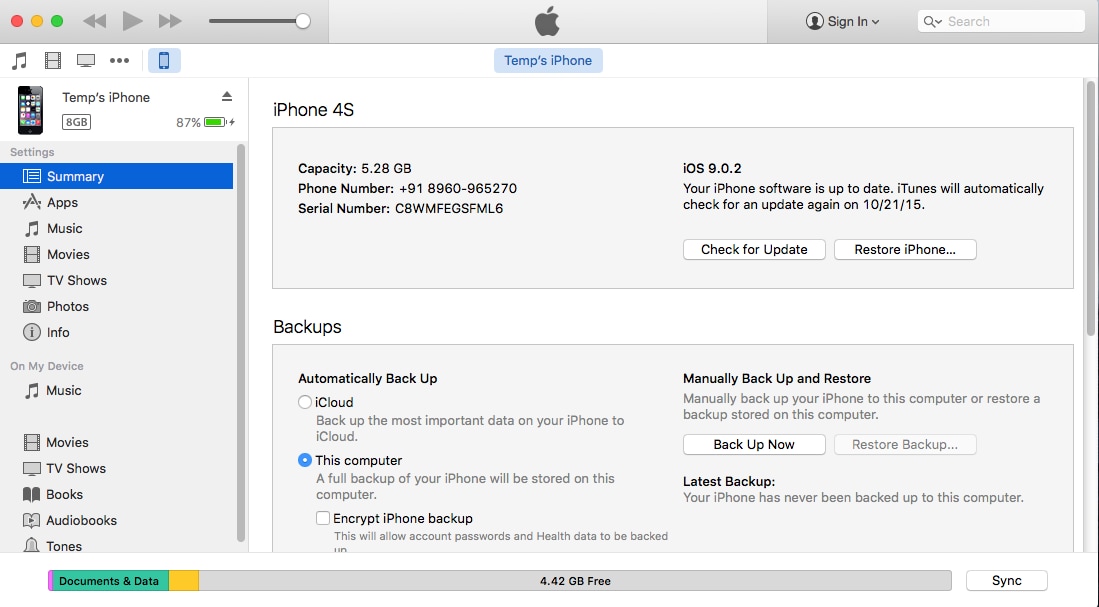
8. Espere a que iTunes respalda tus datos y guarda el archivo de copia de seguridad en tu ordenador Mac.
Nota: puede comprobar el progreso de copia de seguridad de la sección media superior de la interfaz del iTunes.
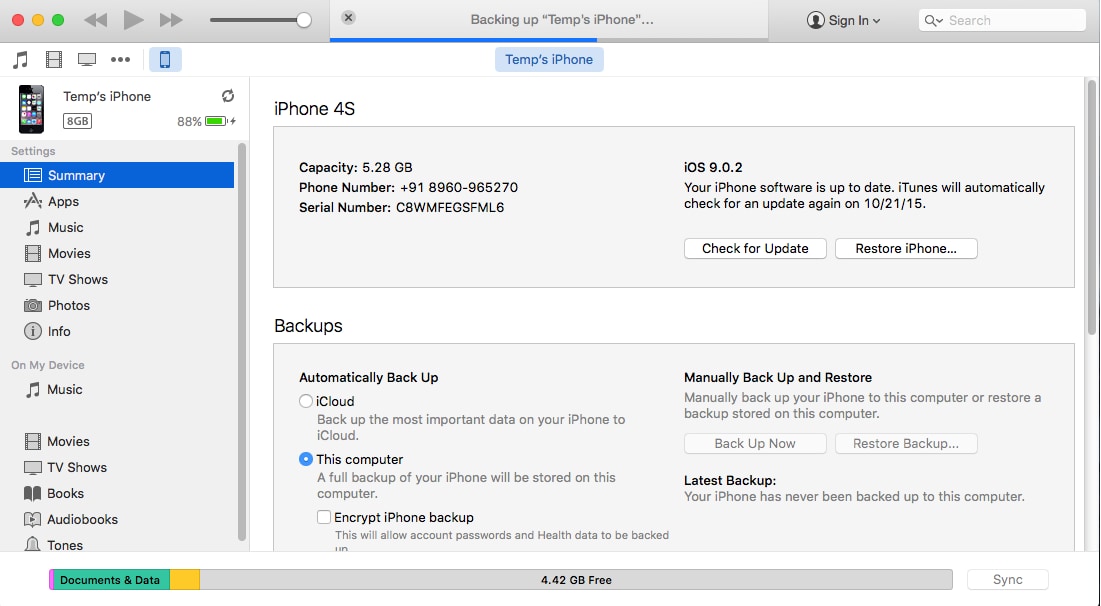
9. una vez hecho esto, cierras iTunes y seguir usando tu iPhone normalmente.
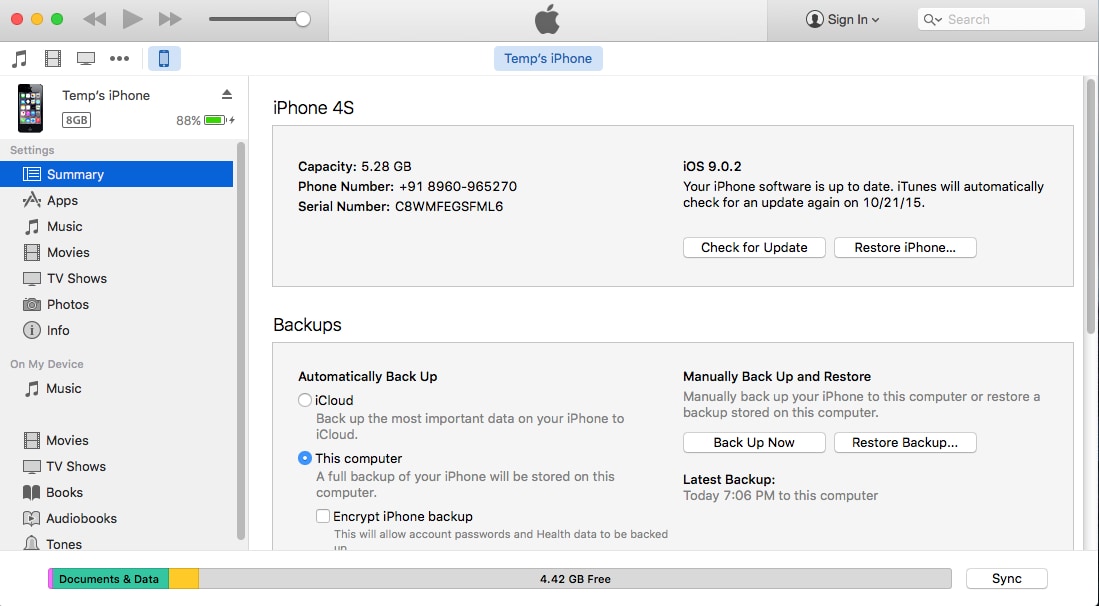
Parte 2. Copia de seguridad de iOS 9 para Mac utilizando una herramienta de terceros
Aunque varias herramientas de terceros están disponibles para descargar y muchos de ellos son libres de conseguir, una de las aplicaciones más sofisticadas para resolver la finalidad bien y con eficacia es MobileTrans desarrollada por Wondershare.
Wondershare MobileTrans no sólo le ayuda a backup y restore de datos de tus iDevices a y desde tu ordenador Mac respectivamente, también le permite borrar completamente los dispositivos que es extremadamente importante cuando se desea eliminar o reciclar su teléfono o vender a otra persona.

• Transferencia de teléfono a teléfono – le permite transferir datos de un teléfono a otro con facilidad.
• Teléfono de copia de seguridad – le permite respaldar los datos de tu teléfono en tu Windows o Mac PC.
• Resstore de copias de seguridad – le permite restaurar los datos a tu teléfono desde un BlackBerry existente, Wondershare MobileTrans, iCloud o iTunes archivos de respaldo.
• Borrar su viejo teléfono – le permite borrar completamente tu teléfono antiguo antes de reciclar o vender a otra persona.
4.088.454 personas han descargado
Copia de seguridad de iOS 9 para Mac usando Wondershare MobileTrans
1. Utilice el enlace anterior para descargar e instalar Wondershare MobileTrans para Mac en tu ordenador Mac. (OS X El Capitan se utiliza aquí para la demostración.)
2. Inicie el programa y completar los trámites de inscripción.
3. una vez hecho, si es necesario, cerrar y volver a iniciar Wondershare MobileTrans.
4. la interfaz principal, haga clic en el botón de Nuevo para arriba el teléfono .
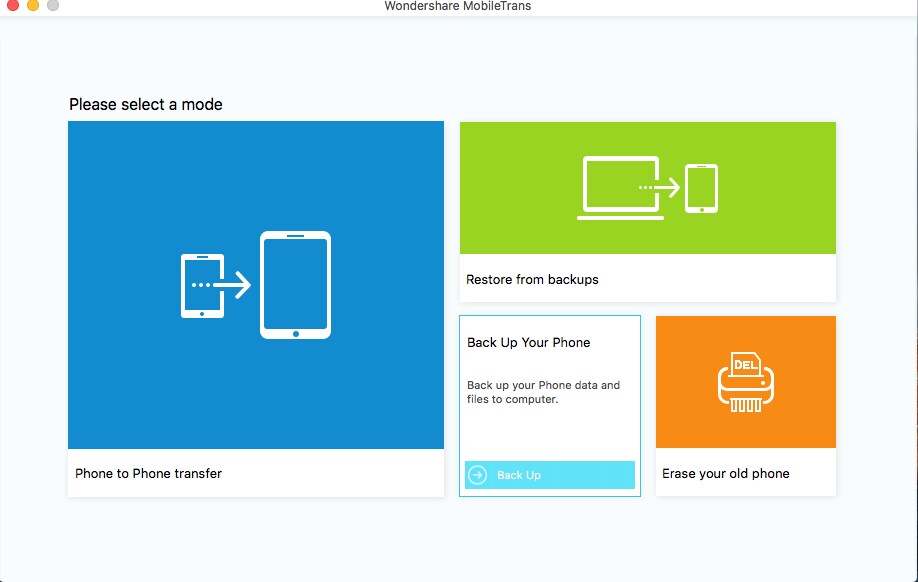
5. en la siguiente ventana, asegúrese de que el panel de la fuente de la izquierda muestra el iPhone conectado y el panel de la computadora en la derecha tiene el icono de PC.
6. desde el centro de los dos cristales, compruebe las casillas que representan los objetos que desea que Wondershare MobileTrans copia de seguridad.
7. una vez seleccionado, de la sección media baja de la ventana, haga clic en Iniciar copia.
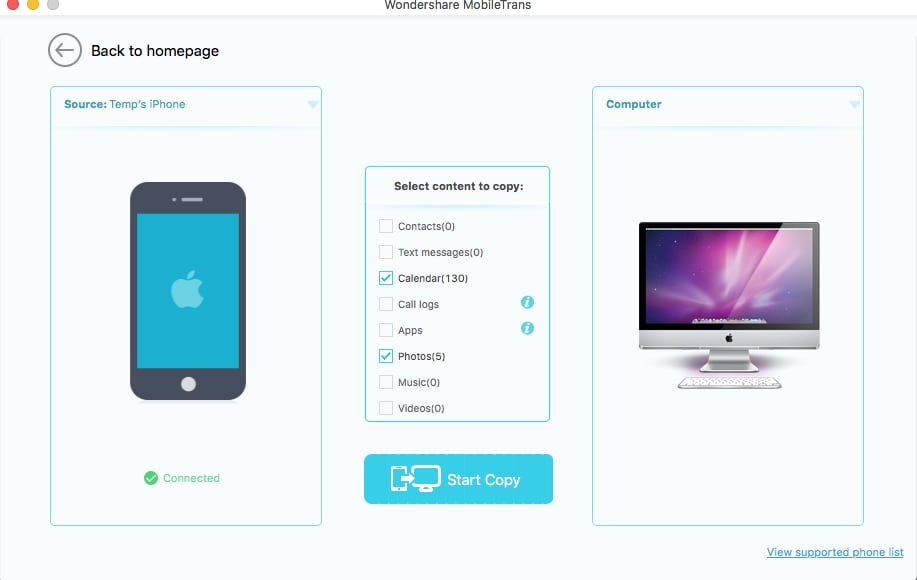
8. en la ventana siguiente, espere hasta que los objetos seleccionados están siendo respaldados a su ordenador Mac.
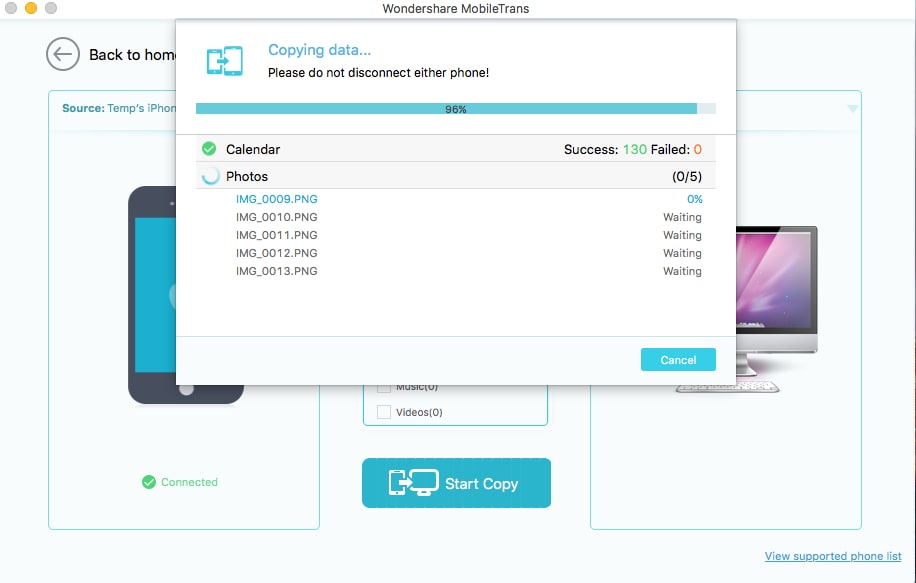
9. Haga clic en Aceptar cuando se complete el proceso de copia de seguridad con éxito.
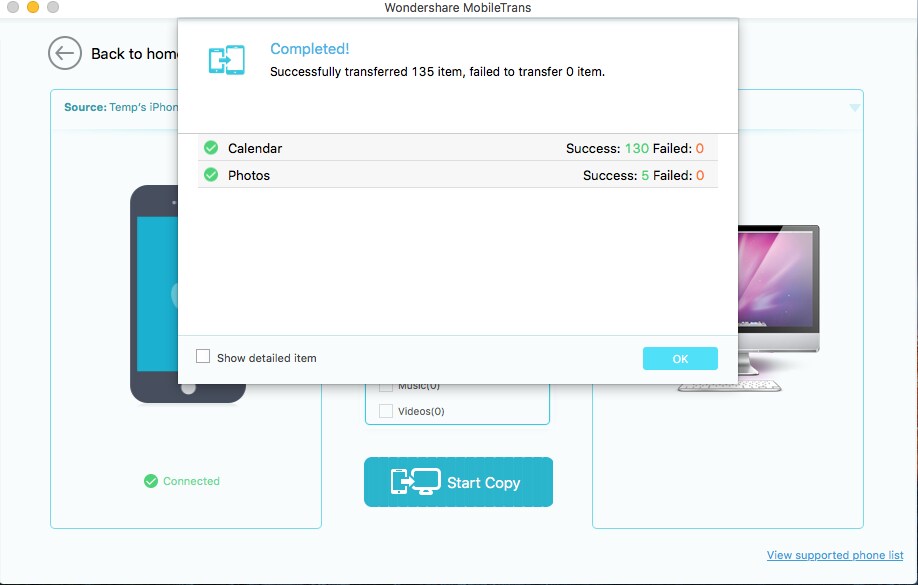
10. Desconecte el iPhone del ordenador y suele ser inicial.
Parte 3. Restaurar iOS 9 para Mac desde iTunes Backup
1. Siga los pasos 1 a 6 de la sección de copia de seguridad iOS 9 para Mac usando iTunes explicados anteriormente.
2. la categoría de copias de seguridad en el panel derecho, debajo de la Manualmente copia de seguridad y sección de restauración, haga clic en el botón de Restaurar copia de seguridad .
3. en el cuadro Restaurar desde copia de seguridad abierto, seleccione la copia de seguridad preferido de la lista desplegable nombre del iPhone.
4. Haga clic en restaurar cuando termine.
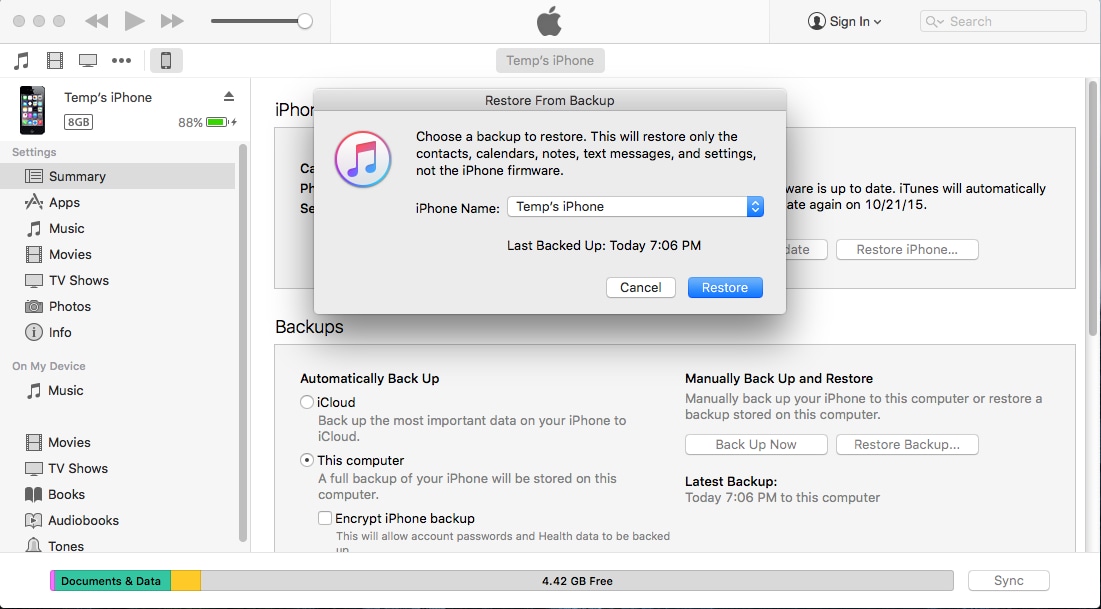
5. Espere a que se está restaurando los datos en tu iPhone.
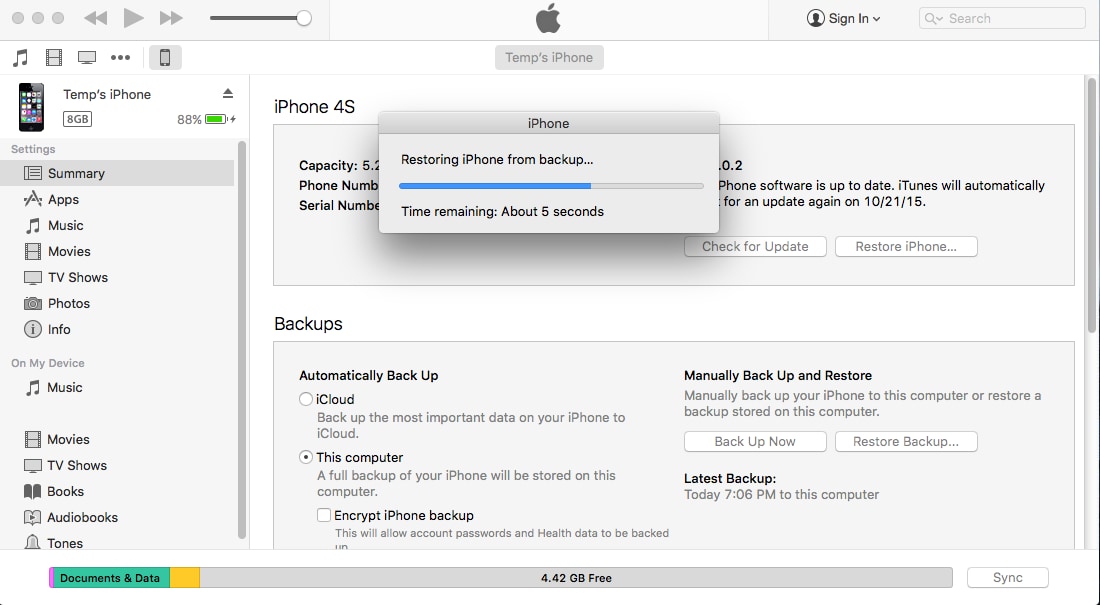
6. en el cuadro de mensaje que aparece siguiente, haga clic en Aceptar y espere hasta que su iPhone se reinicia con éxito en restauración.
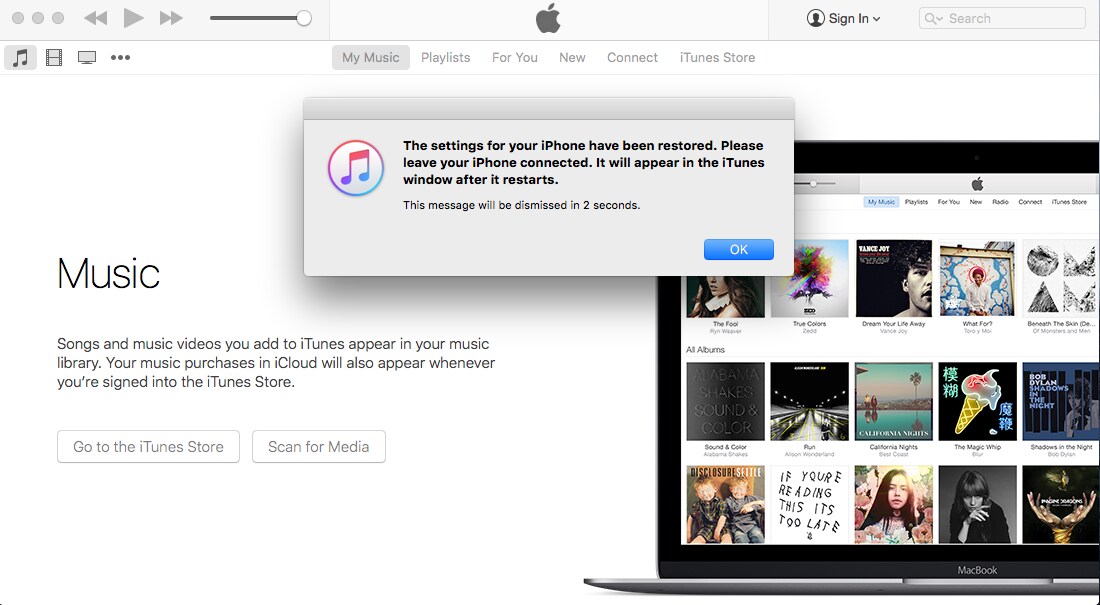
Parte 4. Restaurar iOS 9 para Mac usando Wondershare MobileTrans para Mac
1. lanzamiento de Wondershare MobileTrans en tu ordenador Mac.
2. la interfaz principal, haga clic en el botón restaurar desde copias de seguridad .
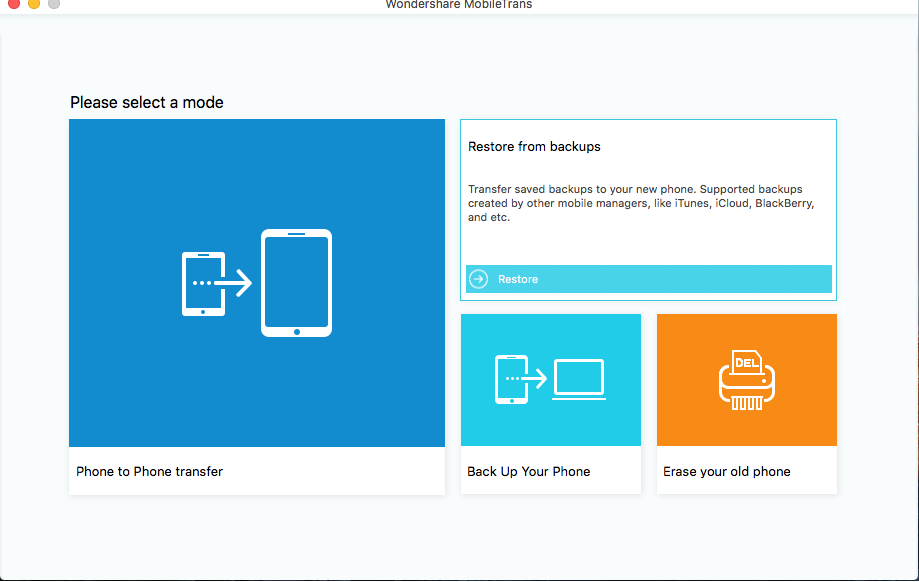
3. en la lista, haga clic en desde archivo backup MobileTrans.
Nota: como alternativa, también puede pulsar cualquier otra opción de la lista según sea necesario.
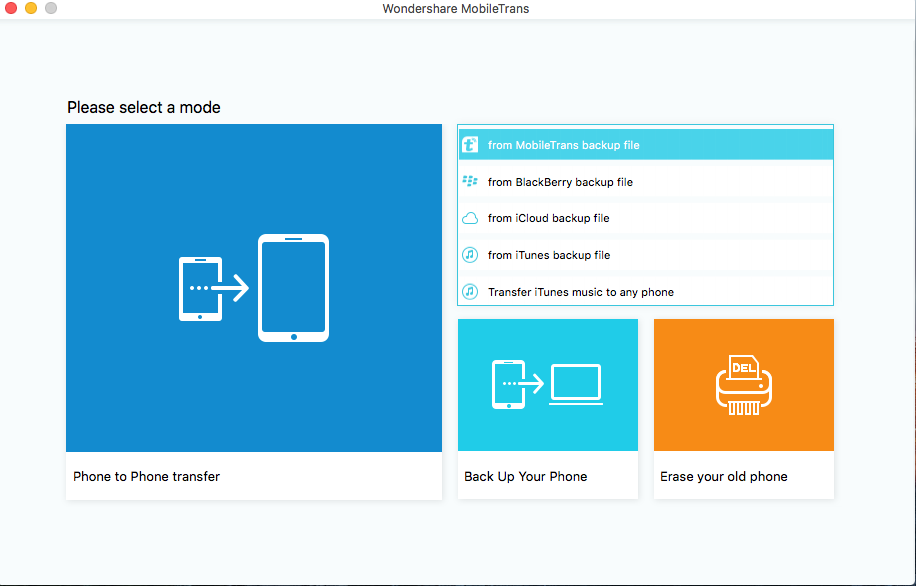
4. panel de la izquierda de la ventana siguiente, haga clic para seleccionar el archivo de copia de seguridad que desea restaurar su iPhone.
Consejo: se recomienda seleccionar el último archivo de copia de seguridad ya que puede contener datos más recientes.
5. de la sección central de la ventana, compruebe las casillas que representan los objetos desde el archivo copia de seguridad seleccionado que desea restaurar a su iPhone.
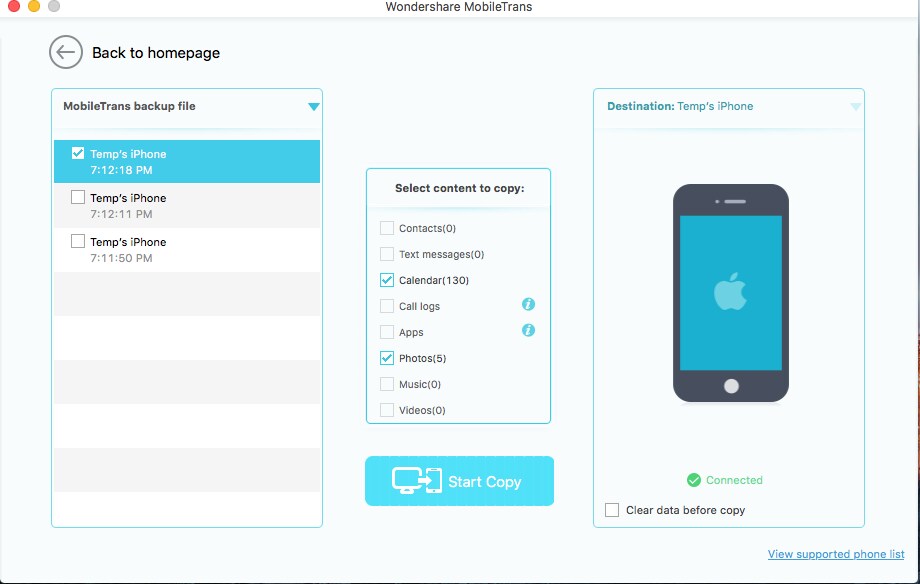
6. Asegúrese de que su iPhone se muestra en el panel derecho.
Nota: opcionalmente, puede comprobar la casilla de verificación de datos claros antes de copiar en el panel derecho y confirme su selección cuando se le pregunte si desea que todos los datos existentes para extraer antes de Wondershare MobileTrans restaura la copia de objetos.
7. una vez hecho esto, haga clic en el botón Iniciar copia desde la sección media baja de la ventana.
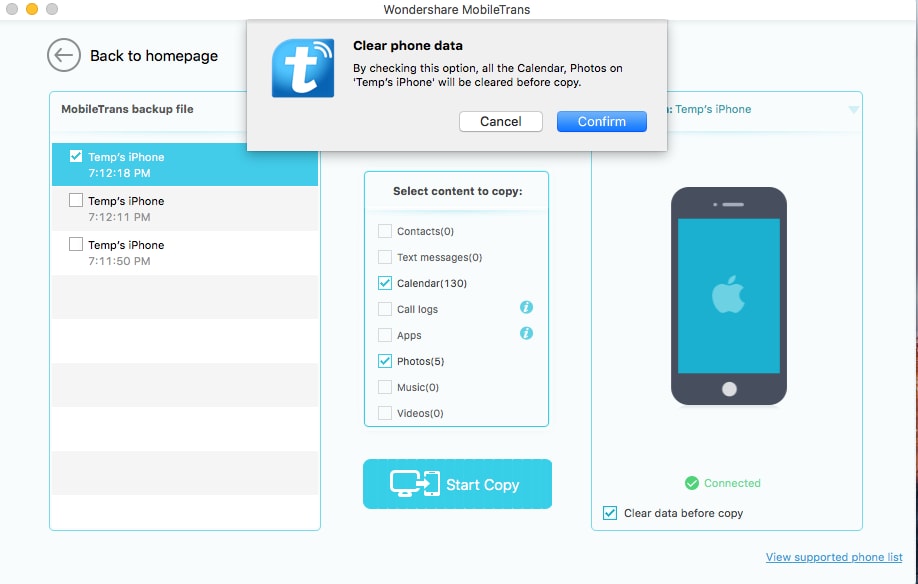
8. cuando se abre la siguiente ventana, espere hasta que el proceso de restauración se realiza correctamente.
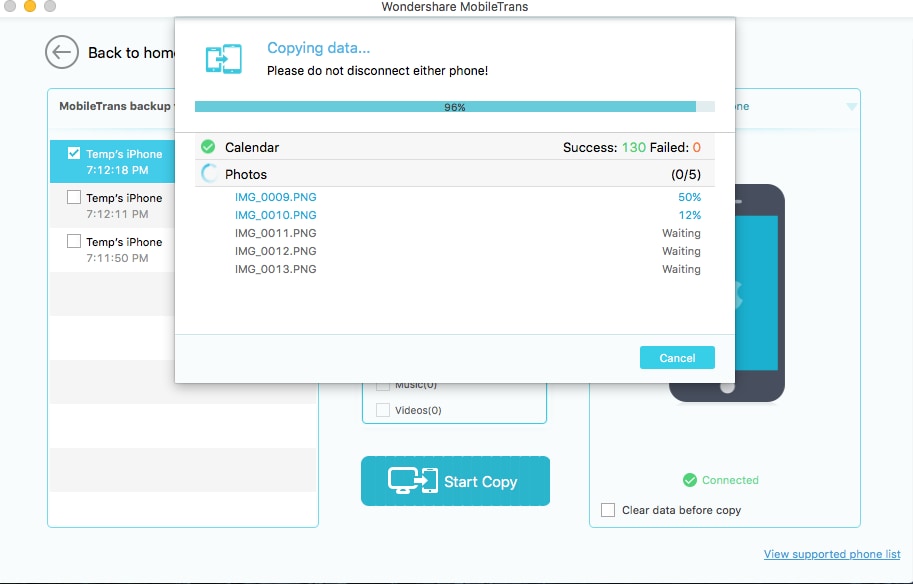
9. Haga clic en Aceptar cuando termine.
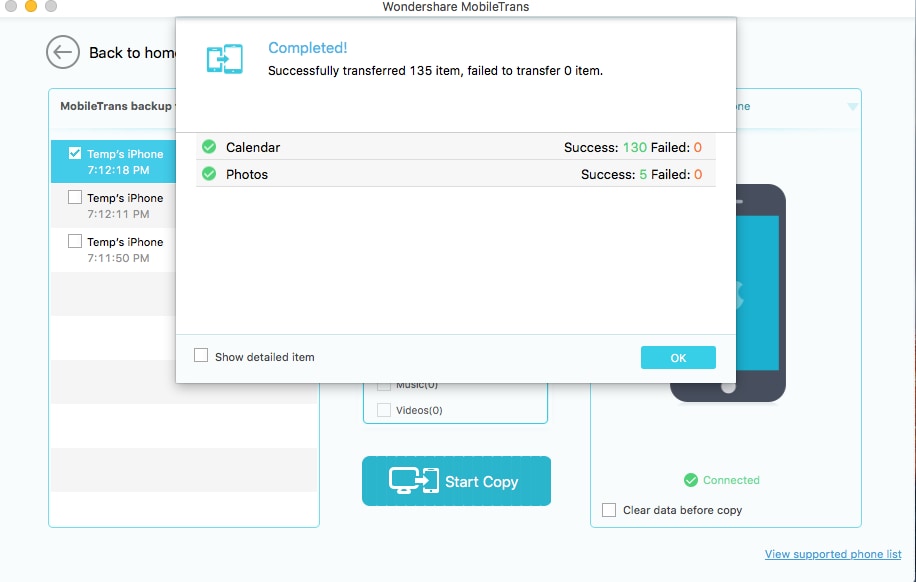
Conclusión
Aunque iTunes es capaz de copia de seguridad y restaurar datos desde y hacia tu iPhone respectivamente, Wondershare MobileTrans le permite realizar la tarea de forma individual y sin eliminar los archivos existentes, salvo que se especifique. Esto es algo no ofrecen iTunes y iCloud.
